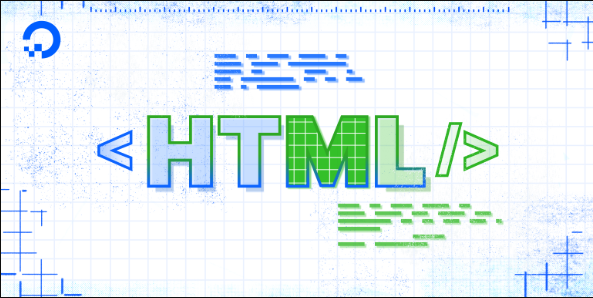CSS导航栏制作教程详解
本文将详解如何使用CSS打造一个高效且用户友好的导航栏。从常见的布局方式如`inline-block`、`float`、`Flexbox`到`Grid`,我们将深入探讨它们的优缺点,并着重推荐使用`Flexbox`,因为它在布局灵活性和代码简洁性上更胜一筹。响应式设计是关键,通过媒体查询适配不同屏幕尺寸,结合移动端的堆叠或汉堡菜单,提升用户体验。此外,我们还将关注视觉反馈、可访问性、点击区域和层级结构等细节,这些都直接影响用户的交互质量。本文旨在提供一份详尽的CSS导航栏制作教程,帮助开发者构建出既美观又实用的网站导航系统,提升用户浏览体验和网站的整体SEO表现。
CSS导航栏常见布局方式包括inline-block、float、Flexbox和Grid。其中Flexbox因布局灵活、代码简洁,成为首选方案,能轻松实现水平或垂直排列及响应式设计;而响应式设计则通过媒体查询适配不同屏幕,结合移动端堆叠或汉堡菜单提升体验;细节上注重视觉反馈、可访问性、点击区域与层级结构,显著提升用户交互质量。

制作一个CSS导航栏,核心在于利用HTML的列表结构()来承载导航项,并通过CSS样式赋予其视觉和交互表现。这不仅仅是简单的排列组合,更是一种设计思维的体现,关乎用户如何直观、高效地找到他们想要的信息。
创建一个导航栏,我们通常从一个无序列表开始,这结构本身就带着一种语义,表示这是一组相关的项目。
<nav>
<ul>
<li><a href="#home">首页</a></li>
<li><a href="#about">关于我们</a></li>
<li><a href="#services">服务</a></li>
<li><a href="#contact">联系我们</a></li>
</ul>
</nav>接下来,CSS就登场了。我个人在做导航栏时,习惯性地会先“清零”列表的默认样式,比如移除list-style、margin和padding,让它看起来更干净。
nav ul {
list-style: none; /* 移除列表项目符号 */
margin: 0;
padding: 0;
display: flex; /* 关键一步:使用Flexbox布局 */
background-color: #333; /* 导航栏背景色 */
justify-content: space-around; /* 或者 space-between, center 等 */
}
nav ul li a {
display: block; /* 让链接填充整个列表项区域 */
color: white;
text-align: center;
padding: 14px 16px;
text-decoration: none; /* 移除链接下划线 */
transition: background-color 0.3s ease; /* 平滑过渡效果 */
}
nav ul li a:hover {
background-color: #575757; /* 鼠标悬停效果 */
}
/* 假设有一个当前活跃的链接 */
nav ul li a.active {
background-color: #04AA6D;
color: white;
}这段代码里,display: flex是现代导航栏布局的基石,它让列表项自然地横向排列,并且通过justify-content可以轻松控制它们之间的间距。而a标签的display: block则确保了点击区域足够大,提升了用户体验。当然,这只是一个起点,实际项目中我们还会考虑更多细节,比如响应式设计、下拉菜单等。
CSS导航栏有哪些常见的布局方式?
在CSS导航栏的布局上,我见过也用过不少方法,但随着CSS技术的发展,有些方法已经逐渐被更现代、更灵活的方案取代。最初,我们可能会用display: inline-block或者float来让导航项横向排列。
display: inline-block的优点在于它能让元素并排显示,同时保持块级元素的特性,比如可以设置宽度和高度。但它有个小缺点,就是元素之间可能会出现意料之外的空白间隙,这通常需要通过一些小技巧(比如设置父元素的font-size: 0或负margin)来解决,这多少有点不优雅。
float是另一种早期常用的布局方式,通过将列表项浮动起来,它们就能并排显示。然而,float最大的问题是会脱离文档流,导致父元素高度塌陷,需要清除浮动(clearfix)来解决。这在复杂的布局中很容易变得难以维护,所以我现在几乎不再用它来做导航栏布局了,除非是需要一些非常特定的、非主流的布局。
而现在,我个人最推荐也最常用的,无疑是Flexbox(弹性盒子)。它简直是为导航栏这类一维布局而生。你只需要在父容器(比如display: flex,然后子项()就能自动在主轴上排列。通过justify-content可以轻松控制子项的水平分布(居中、两端对齐、等间距等),align-items控制垂直对齐。更棒的是,Flexbox天然解决了inline-block的间隙问题和float的脱离文档流问题,代码更简洁,意图更明确。
/* Flexbox 布局示例 */
nav ul {
display: flex;
justify-content: space-between; /* 子项在两端对齐,中间平均分布 */
align-items: center; /* 垂直居中对齐 */
/* 其他样式... */
}对于更复杂的、二维的导航布局,比如有多个层级或者需要对齐到网格的场景,CSS Grid(网格布局)也开始崭露头角。虽然对于大多数简单的水平或垂直导航栏来说,Grid可能有点“大材小用”,但如果你需要构建一个带有侧边栏、主内容区和导航栏等多个区域的整体页面布局,Grid的威力就显现出来了。它允许你直接在父容器上定义行和列,然后将子项放置到指定的网格区域,这在某些情况下能提供极致的布局控制。
总的来说,Flexbox是我的首选,它足够强大且易于理解和使用,能满足绝大多数导航栏的布局需求。
如何让CSS导航栏实现响应式设计?
让CSS导航栏实现响应式设计,这在移动优先的时代是不可或缺的。我的经验是,关键在于理解不同屏幕尺寸下用户与导航的交互模式会发生变化,然后利用媒体查询(Media Queries)来适配这些变化。
对于桌面端,我们通常喜欢宽敞的横向导航栏,所有链接一目了然。但当屏幕变窄,比如在手机上,这种横向布局就会显得拥挤不堪,甚至导致文字换行,严重影响可读性。这时,我通常会考虑将横向导航变为垂直堆叠的样式,或者更常见的,将其折叠成一个“汉堡包”菜单。
基本思路是:
默认样式(Mobile First):先为小屏幕设备(如手机)设计导航栏。这通常意味着导航项垂直堆叠,或者隐藏在一个可点击的图标后面。
/* 默认是垂直堆叠的导航,适用于小屏幕 */ nav ul { flex-direction: column; /* 垂直堆叠 */ width: 100%; text-align: center; /* 也可以默认隐藏,通过JS或CSS技巧显示 */ /* display: none; */ } nav ul li a { padding: 10px 0; /* 垂直方向的内边距 */ border-bottom: 1px solid #444; /* 增加分隔线 */ }媒体查询(Media Queries):当屏幕宽度达到某个断点(breakpoint)时,应用不同的样式,将其转换为桌面端的横向布局。
@media (min-width: 768px) { /* 当屏幕宽度大于等于768px时应用 */ nav ul { flex-direction: row; /* 变为横向排列 */ justify-content: space-around; /* 重新调整间距 */ /* 如果之前是隐藏的,这里要 display: flex; */ } nav ul li a { padding: 14px 16px; /* 恢复桌面端内边距 */ border-bottom: none; /* 移除分隔线 */ } /* 如果有汉堡包图标,这里需要隐藏 */ .menu-icon { display: none; } }
在实际操作中,我还会考虑一些细节:
- 断点选择:选择合适的断点很重要,通常我会用
768px(平板电脑)和1024px(小型桌面)作为常见的断点。但更重要的是根据内容和设计来决定,而不是盲目遵循某个数字。 - 字体大小和间距:在不同屏幕尺寸下,调整字体大小和链接的
padding可以显著提升可读性和可点击性。 - 汉堡包菜单:虽然纯CSS也可以实现简单的汉堡包菜单(通过
checkbox和label技巧),但在实际项目中,通常会结合JavaScript来控制菜单的显示和隐藏,以提供更丰富的交互体验,比如平滑的展开动画。 - 视口单位:使用
vw、vh、vmin、vmax等视口单位可以在一定程度上实现元素的自适应缩放,但对于导航栏的固定元素,我更倾向于使用px或rem结合媒体查询,以保持更好的控制力。
响应式设计不是一蹴而就的,它需要不断地在不同设备上测试和调整,才能达到最佳的用户体验。
CSS导航栏设计中,有哪些细节可以提升用户体验?
设计一个导航栏,光是功能实现还远远不够,真正能让用户“用得爽”的,往往藏在那些不经意的细节里。我个人在设计导航栏时,特别关注以下几点:
明确的视觉反馈(Hover/Focus States):当用户鼠标悬停在导航项上,或者通过键盘Tab键导航到某个链接时,必须有清晰的视觉变化来告诉他们:“你选中我了!”这可以是背景色的变化、文字颜色的改变、下划线的出现,甚至是轻微的缩放动画。我喜欢用
transition属性来让这些变化平滑过渡,而不是生硬地跳变,这会给人一种精致感。nav ul li a { /* ...其他样式... */ transition: background-color 0.3s ease, color 0.3s ease; /* 平滑过渡 */ } nav ul li a:hover, nav ul li a:focus { /* 确保键盘用户也能获得反馈 */ background-color: #007bff; /* 突出显示 */ color: #fff; outline: none; /* 移除浏览器默认的焦点轮廓,但要提供自定义的视觉焦点 */ }这里特别提一下
:focus,它对键盘用户非常重要,确保他们也能清晰地知道当前焦点在哪里。当前页面的高亮显示(Active State):用户需要知道他们当前身处网站的哪个位置。所以,当前页面的导航项应该有一个与众不同的样式,比如更深的背景色、加粗的文字或一个独特的图标。这有助于用户保持方向感,减少迷失。通常我会给当前页面对应的
标签添加一个active类。可点击区域大小和间距:链接的可点击区域不能太小,尤其是在触摸屏设备上。
padding就是用来解决这个问题的。给标签设置足够的padding,确保用户可以轻松点击,避免误触。同时,导航项之间的间距也要合理,既不能太挤,也不能太空旷,这需要根据整体设计风格来平衡。清晰的层级结构(如果存在下拉菜单):如果导航栏有下拉菜单,那么主导航项和子导航项之间的视觉层级关系要非常明确。比如,子菜单可以有不同的背景色、字体大小,或者通过缩进来区分。动画效果在这里也能起到很好的作用,比如子菜单缓缓滑出,而不是突然出现。但要记住,下拉菜单的实现要考虑可访问性,确保键盘用户也能方便地操作。
语义化和可访问性(Accessibility):虽然这更多是HTML的范畴,但CSS在视觉上也能辅助提升可访问性。例如,确保文本和背景之间有足够的对比度,避免颜色辨识障碍的用户难以阅读。另外,如果移除浏览器默认的焦点轮廓(
outline: none;),一定要提供一个自定义的、清晰的焦点样式,否则键盘用户将无法判断当前焦点在哪里。使用aria-current="page"这样的ARIA属性也能在语义上帮助辅助技术识别当前页面。
这些看似微小的细节,累积起来就能极大地提升用户与网站交互的顺畅度和愉悦感。一个精心设计的导航栏,就像一个好用的地图,能高效地指引用户到达目的地。
今天关于《CSS导航栏制作教程详解》的内容就介绍到这里了,是不是学起来一目了然!想要了解更多关于响应式设计,用户体验,FLEXBOX,媒体查询,CSS导航栏的内容请关注golang学习网公众号!
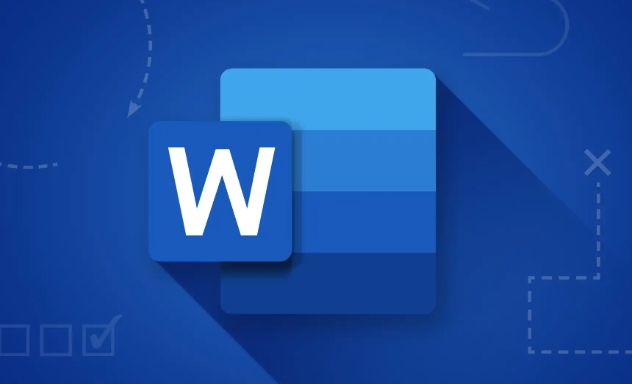 Word插入页眉Logo的正确方法
Word插入页眉Logo的正确方法
- 上一篇
- Word插入页眉Logo的正确方法
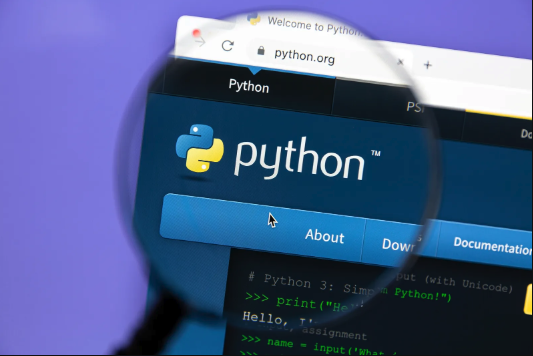
- 下一篇
- Python读取DICOM医疗数据方法
-

- 文章 · 前端 | 8分钟前 |
- 多层嵌套布局CSS实现方法
- 425浏览 收藏
-
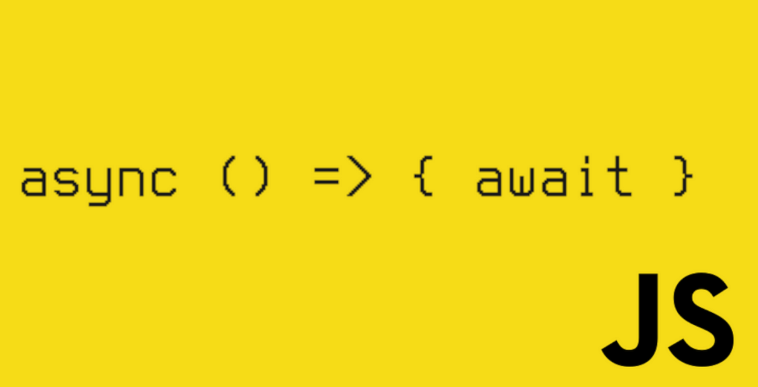
- 文章 · 前端 | 10分钟前 | JavaScript Spring @async 异步调用 DeferredResult
- Spring中实现异步调用教程详解
- 270浏览 收藏
-
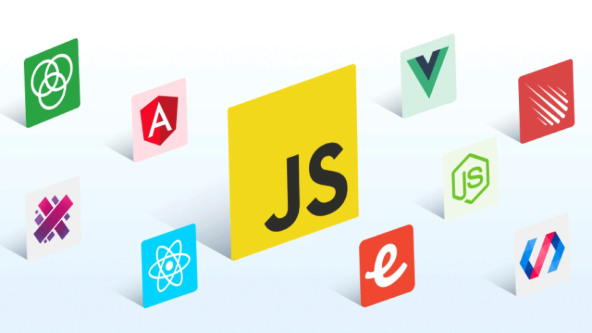
- 文章 · 前端 | 12分钟前 |
- JavaScript地理定位教程详解
- 451浏览 收藏
-

- 文章 · 前端 | 14分钟前 | html SSR Next.js getServerSideProps _document.js
- HTML与Next.jsSSR教程详解
- 212浏览 收藏
-
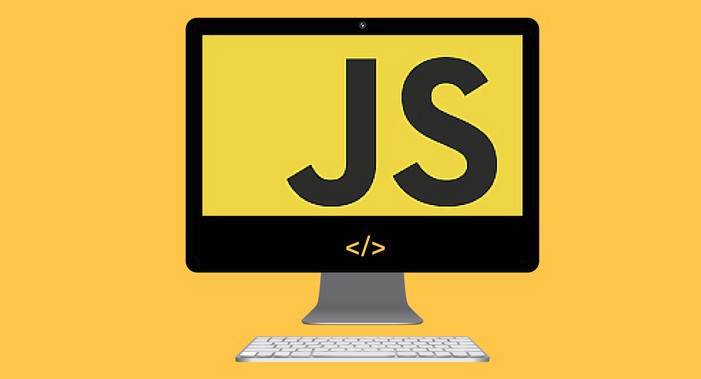
- 文章 · 前端 | 15分钟前 |
- 状态模式详解与实战应用
- 372浏览 收藏
-

- 文章 · 前端 | 26分钟前 |
- Flexbox首元素左对齐,其他右对齐技巧
- 453浏览 收藏
-
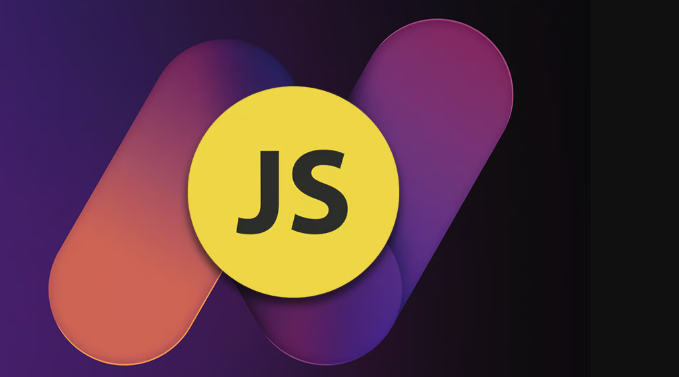
- 文章 · 前端 | 29分钟前 |
- JavaScript获取属性方法详解
- 336浏览 收藏
-

- 文章 · 前端 | 32分钟前 |
- PyCharm运行HTML不显示解决方法
- 270浏览 收藏
-
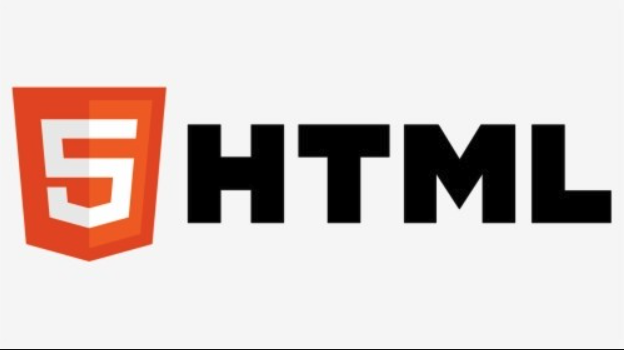
- 文章 · 前端 | 37分钟前 | 在线 语法高亮 实时预览 HTML手机版编辑器 dcoder.app
- HTML手机编辑器在线使用方法
- 326浏览 收藏
-

- 前端进阶之JavaScript设计模式
- 设计模式是开发人员在软件开发过程中面临一般问题时的解决方案,代表了最佳的实践。本课程的主打内容包括JS常见设计模式以及具体应用场景,打造一站式知识长龙服务,适合有JS基础的同学学习。
- 543次学习
-

- GO语言核心编程课程
- 本课程采用真实案例,全面具体可落地,从理论到实践,一步一步将GO核心编程技术、编程思想、底层实现融会贯通,使学习者贴近时代脉搏,做IT互联网时代的弄潮儿。
- 516次学习
-

- 简单聊聊mysql8与网络通信
- 如有问题加微信:Le-studyg;在课程中,我们将首先介绍MySQL8的新特性,包括性能优化、安全增强、新数据类型等,帮助学生快速熟悉MySQL8的最新功能。接着,我们将深入解析MySQL的网络通信机制,包括协议、连接管理、数据传输等,让
- 500次学习
-

- JavaScript正则表达式基础与实战
- 在任何一门编程语言中,正则表达式,都是一项重要的知识,它提供了高效的字符串匹配与捕获机制,可以极大的简化程序设计。
- 487次学习
-

- 从零制作响应式网站—Grid布局
- 本系列教程将展示从零制作一个假想的网络科技公司官网,分为导航,轮播,关于我们,成功案例,服务流程,团队介绍,数据部分,公司动态,底部信息等内容区块。网站整体采用CSSGrid布局,支持响应式,有流畅过渡和展现动画。
- 485次学习
-

- ChatExcel酷表
- ChatExcel酷表是由北京大学团队打造的Excel聊天机器人,用自然语言操控表格,简化数据处理,告别繁琐操作,提升工作效率!适用于学生、上班族及政府人员。
- 3195次使用
-

- Any绘本
- 探索Any绘本(anypicturebook.com/zh),一款开源免费的AI绘本创作工具,基于Google Gemini与Flux AI模型,让您轻松创作个性化绘本。适用于家庭、教育、创作等多种场景,零门槛,高自由度,技术透明,本地可控。
- 3408次使用
-

- 可赞AI
- 可赞AI,AI驱动的办公可视化智能工具,助您轻松实现文本与可视化元素高效转化。无论是智能文档生成、多格式文本解析,还是一键生成专业图表、脑图、知识卡片,可赞AI都能让信息处理更清晰高效。覆盖数据汇报、会议纪要、内容营销等全场景,大幅提升办公效率,降低专业门槛,是您提升工作效率的得力助手。
- 3438次使用
-

- 星月写作
- 星月写作是国内首款聚焦中文网络小说创作的AI辅助工具,解决网文作者从构思到变现的全流程痛点。AI扫榜、专属模板、全链路适配,助力新人快速上手,资深作者效率倍增。
- 4546次使用
-

- MagicLight
- MagicLight.ai是全球首款叙事驱动型AI动画视频创作平台,专注于解决从故事想法到完整动画的全流程痛点。它通过自研AI模型,保障角色、风格、场景高度一致性,让零动画经验者也能高效产出专业级叙事内容。广泛适用于独立创作者、动画工作室、教育机构及企业营销,助您轻松实现创意落地与商业化。
- 3816次使用
-
- JavaScript函数定义及示例详解
- 2025-05-11 502浏览
-
- 优化用户界面体验的秘密武器:CSS开发项目经验大揭秘
- 2023-11-03 501浏览
-
- 使用微信小程序实现图片轮播特效
- 2023-11-21 501浏览
-
- 解析sessionStorage的存储能力与限制
- 2024-01-11 501浏览
-
- 探索冒泡活动对于团队合作的推动力
- 2024-01-13 501浏览